win11修改host文件
Win11操作系统中,Hosts文件是一个重要的系统文件,它用于将域名解析为IP地址,如果Win11的Hosts文件为空了,可能会导致一些网络连接问题,比如无法访问特定网站或服务。要恢复Win11的Hosts文件,可以尝试使用一些方法,比如从备份文件恢复、手动编辑等。在恢复Hosts文件时,需要谨慎操作,确保不会造成其他问题。希望以上方法可以帮助您解决Win11 Hosts文件为空的问题。

1、首先,按键盘上的【Win+S】组合键。或点击任务栏上的【搜索图标】,Windows 搜索窗口,顶部搜索栏输入【cmd】命令,然后在系统给出的最佳匹配【命令提示符应用】上,点击右键,打开的菜单项中,选择【以管理员身份运行】;
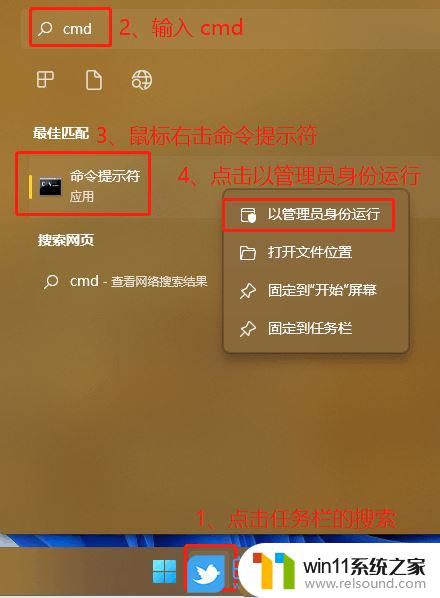
2、用户账户控制窗口,你要允许此应用对你的设备进行更改吗?点击【是】;
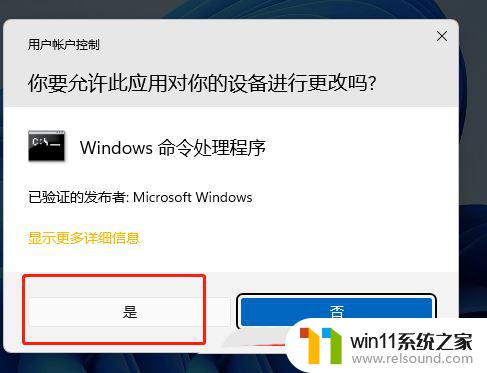
3、管理员:命令提示符窗口,输入并按回车,执行以下命令:
for /f %P in ('dir %windir%\WinSxS\hosts /b /s') do copy %P %windir%\System32\drivers\etc & echo %P & Notepad %P

4、如果hosts文件丢失,将会创建,否则将覆盖,输入【a】,然后按下回车键;
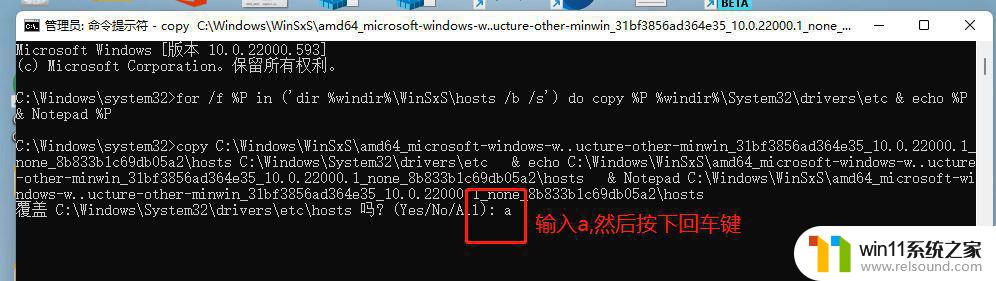
5、完成后,将打开hosts文件,将其关闭即可;

拓展知识:Win11 hosts文件如何修改找到hosts文件位置1、Win11hosts文件目录:【C:\Windows\System32\drivers\etc】;

修改hosts文件权限2、选中【hosts文件】后,点击【右键】,打开的菜单项中,选择【属性】,打开hosts属性窗口;
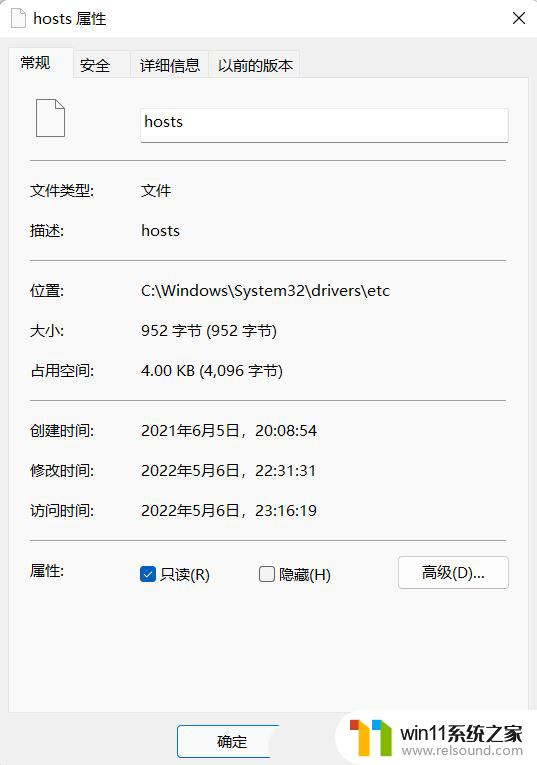
3、默认权限为只读状态,【取消勾选】;
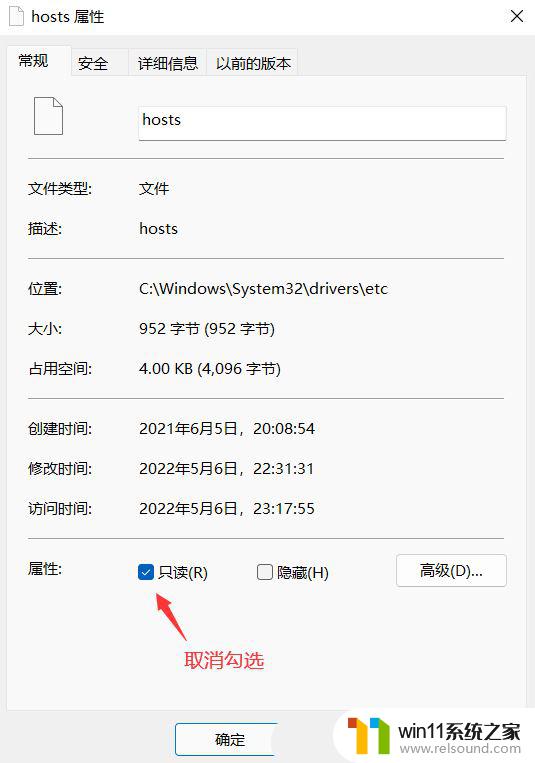
4、切换到【安全】选项卡,然后点击【编辑】;
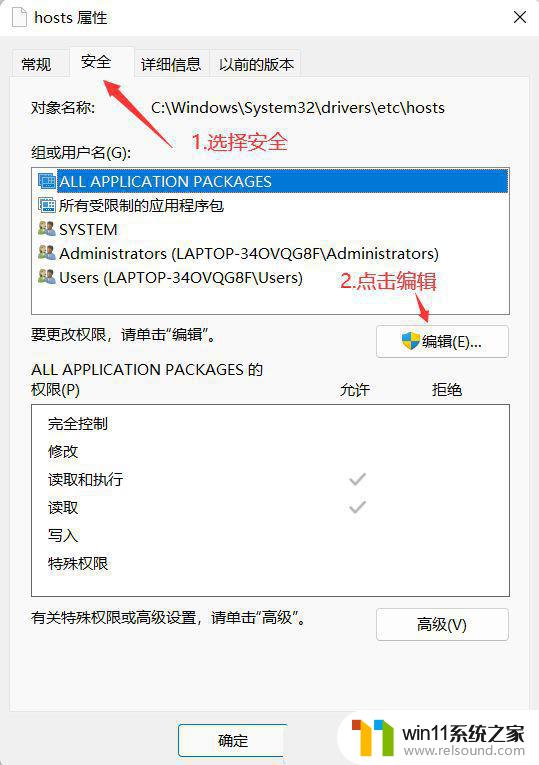
5、hosts 的权限窗口,勾选允许【修改】,以及【读取写入】;
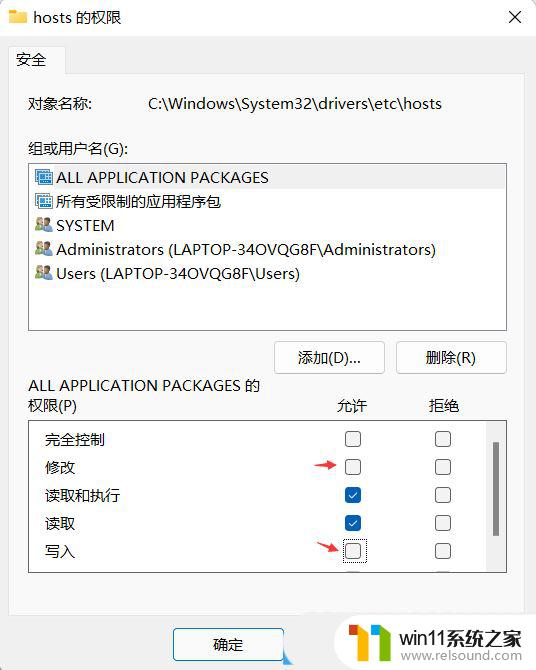
以上是win11修改host文件的全部内容,如果您需要,您可以按照以上步骤进行操作,希望这对大家有所帮助。















